怎麼設定phpstorm介面背景顏色
- 藏色散人原創
- 2018-12-05 15:43:1247775瀏覽
phpstorm是一款非常受歡迎的PHP程式碼編輯器之一。身為PHP程式設計師,想必大家都有屬於自己的程式設計風格,那麼phpstorm也有不同的主題風格(背景顏色等)可供大家選擇設定。
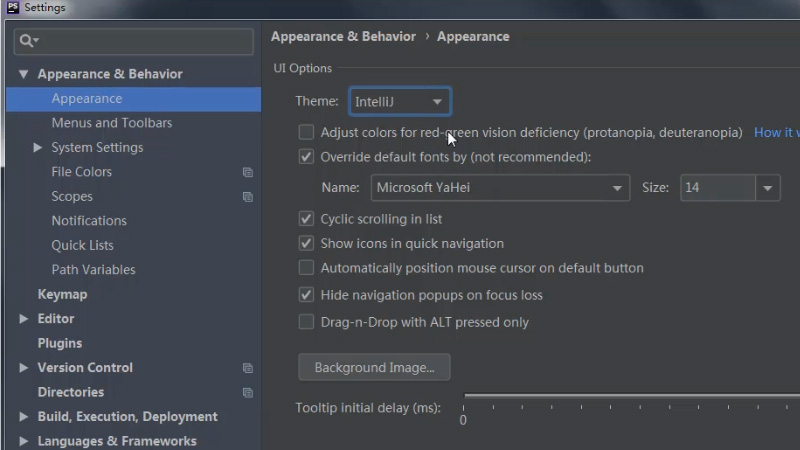
在前面的文章中,我們已經跟大家介紹過如何修改設定phpstorm字體。
下面我們就繼續為大家介紹怎麼設定phpstorm主題即介面背景顏色。
一、設定phpstorm整體介面背景顏色
先開啟設定setting選項。
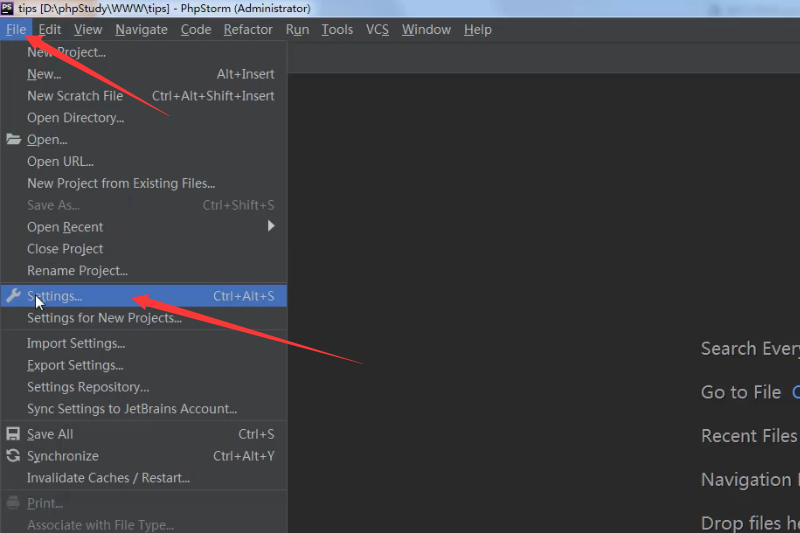
在左側欄位選擇開啟appearance & behavior->appearance。然後在右側欄目中,設定主題Theme。
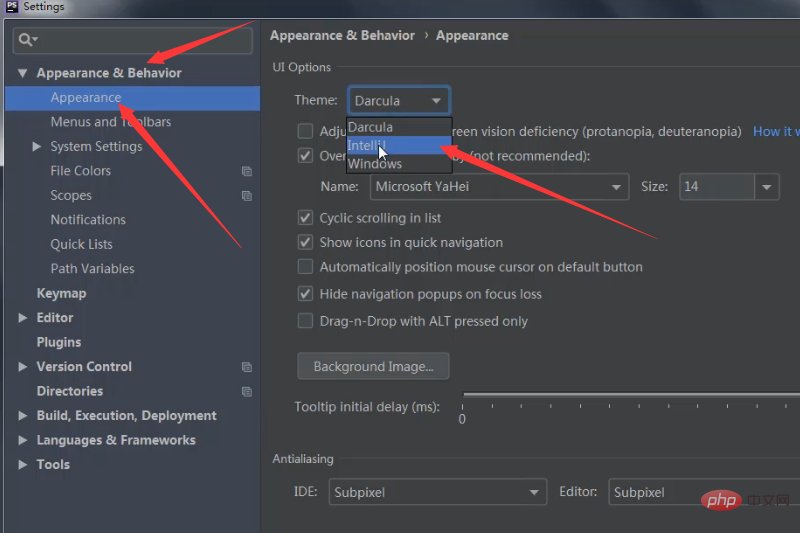
這裡我們原本設定的是暗黑主題也就是Darcula,現在我們範例更換為tntellij主題,然後點選確定應用後,主題更換結果如下。
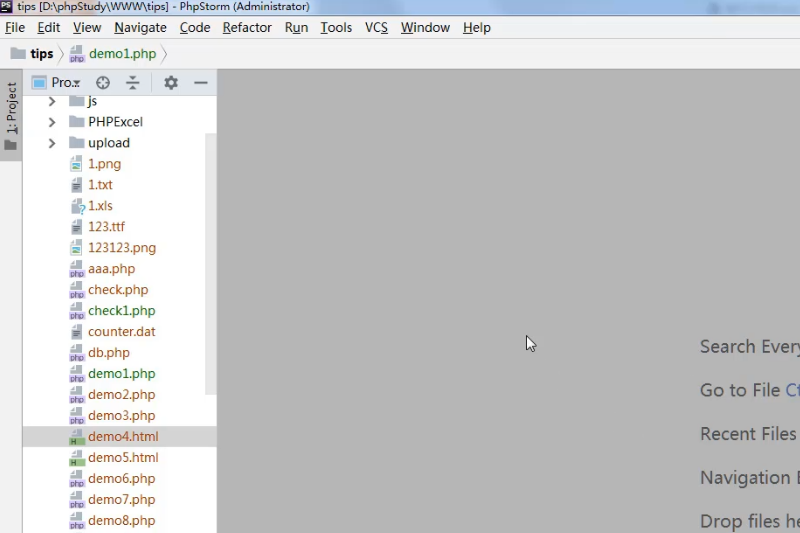
二、設定程式碼編輯區域的背景顏色
同樣開啟設定選項,選擇如下欄位color scheme。在右側scheme選項中進行修改設置,然後點選確定,即可更換程式碼編輯區域的背景顏色,如下所示。
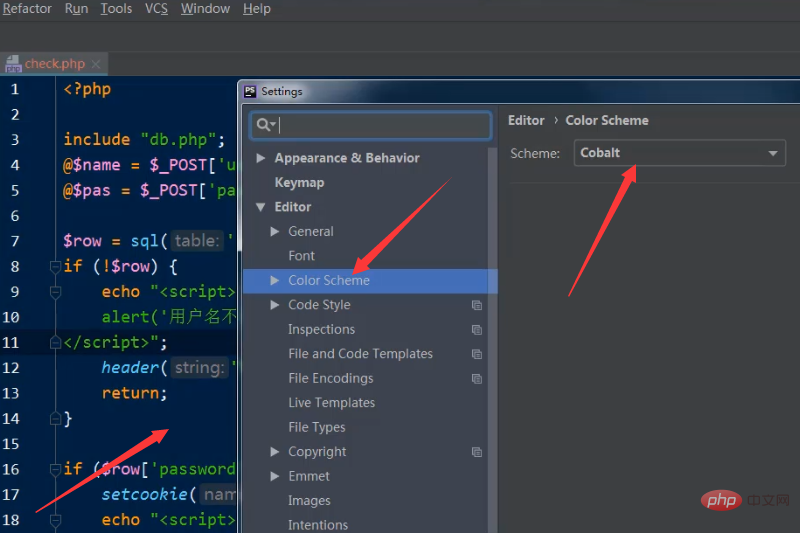
PhpStorm下載位址:
PhpStorm Mac 版:http://www.php.cn/xiazai/gongju/510
PhpStorm 18.2.1 Win版:http://www.php.cn/xiazai/gongju/122
這篇文章就是關於怎麼設定phpstorm介面背景顏色的具體介紹,大家可以依照自己的喜好進行個人化設定。
以上是怎麼設定phpstorm介面背景顏色的詳細內容。更多資訊請關注PHP中文網其他相關文章!
陳述:
本文內容由網友自願投稿,版權歸原作者所有。本站不承擔相應的法律責任。如發現涉嫌抄襲或侵權的內容,請聯絡admin@php.cn

